Rumah >masalah biasa >Bagaimana untuk menetapkan semula semua tetapan pada iPhone
Bagaimana untuk menetapkan semula semua tetapan pada iPhone
- PHPzke hadapan
- 2023-04-13 08:55:093575semak imbas
Pada masa kini, setiap peranti pintar mempunyai kelebihan dan kekurangannya sendiri, tidak kira betapa selamat atau berhati-hati pengguna cuba mengendalikan iPhone/telefon pintar mereka, ia sekali-sekala akan menimbulkan masalah atau ralat.
Sesetengah masalah boleh diperbetulkan dan diselesaikan dengan mudah menggunakan idea asas, manakala kadangkala masalah timbul yang tidak dapat diselesaikan dengan cepat. Pada masa itu pengguna akan berfikir tentang menetapkan semula iPhonenya berdasarkan jenis masalah, sama ada dia perlu menetapkan semula rangkaian, menetapkan semula semua tetapan, dsb.
Jika anda berada di sini kerana anda ingin menetapkan semula tetapan iPhone anda, anda telah datang ke tempat yang betul. Kami akan menerangkan dalam siaran ini bagaimana untuk menetapkan semula semua tetapan pada iPhone anda menggunakan langkah berikut.
Cara untuk menetapkan semula semua tetapan pada iPhone
Langkah 1: Mula-mula, anda perlu pergi ke skrin utama pada iPhone anda dan klik pada ikon Tetapan.
Langkah 2: Ini akan membuka halaman "Tetapan " pada iPhone anda.
Langkah 3: Selepas itu, sila klik pada Maklumat Syarikat untuk menetapkan pilihan dalam senarai .
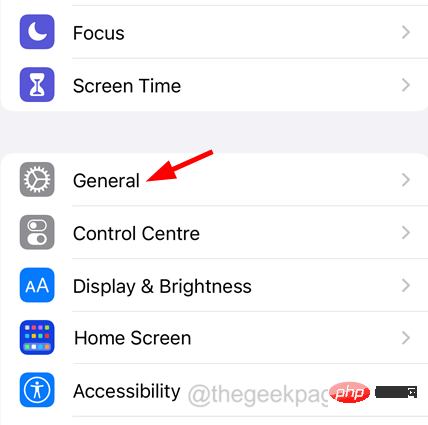
Langkah 4: Pergi ke bahagian bawah halaman "Umum" dan klik "Pemindahan" atau "Tetapkan Semula iPhone".
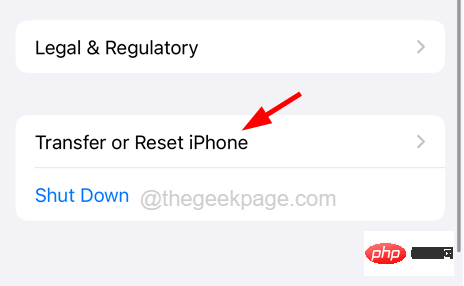
Langkah 5: Pada halaman seterusnya, anda perlu memilih pilihan Reset klik padanya.
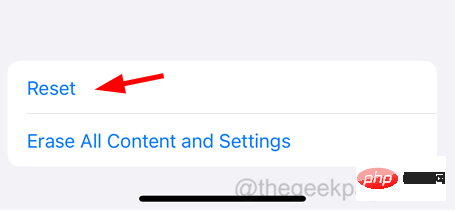
Langkah 6: Sekarang pop timbul menu konteks akan muncul pada skrin iPhone.
Langkah 7: Anda perlu mengklik pada pilihan Tetapkan Semula Semua Tetapan daripada senarai.

Langkah 8: Untuk meneruskan proses penetapan semula, anda mesti memasukkan kod laluan iPhone.
Langkah 9: Selepas berjaya mengesahkan kata laluan, klik Tetapkan Semula Semua Tetapan untuk meneruskan semula.

Kini selepas ini, ia akan mula menetapkan semula semua tetapan pada iPhone anda.
Atas ialah kandungan terperinci Bagaimana untuk menetapkan semula semua tetapan pada iPhone. Untuk maklumat lanjut, sila ikut artikel berkaitan lain di laman web China PHP!

